火锅海报设计
怎么用PS设计火锅店易拉宝海报
1、本课主要内容如图示。
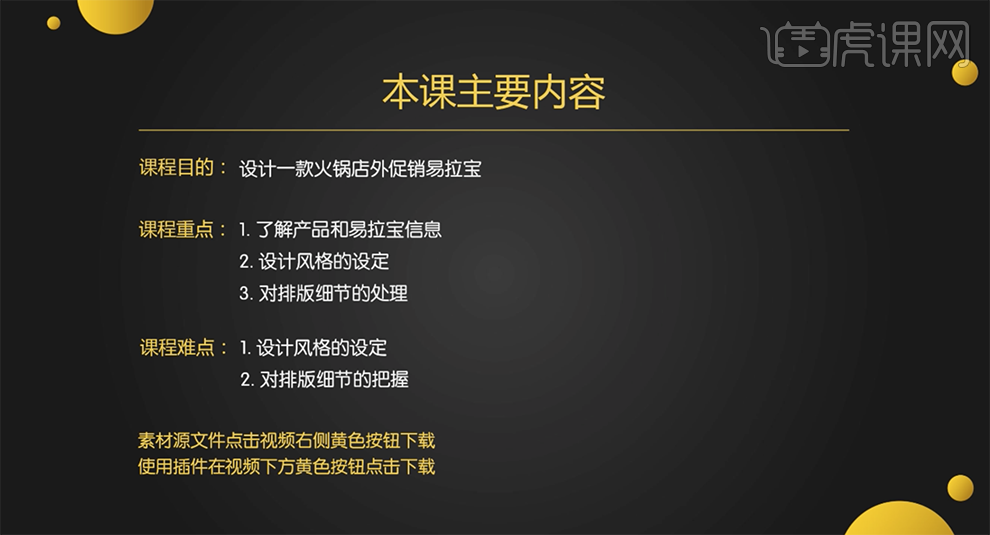
2、[打开]PS软件,[新建]画布,具体参数如图示。
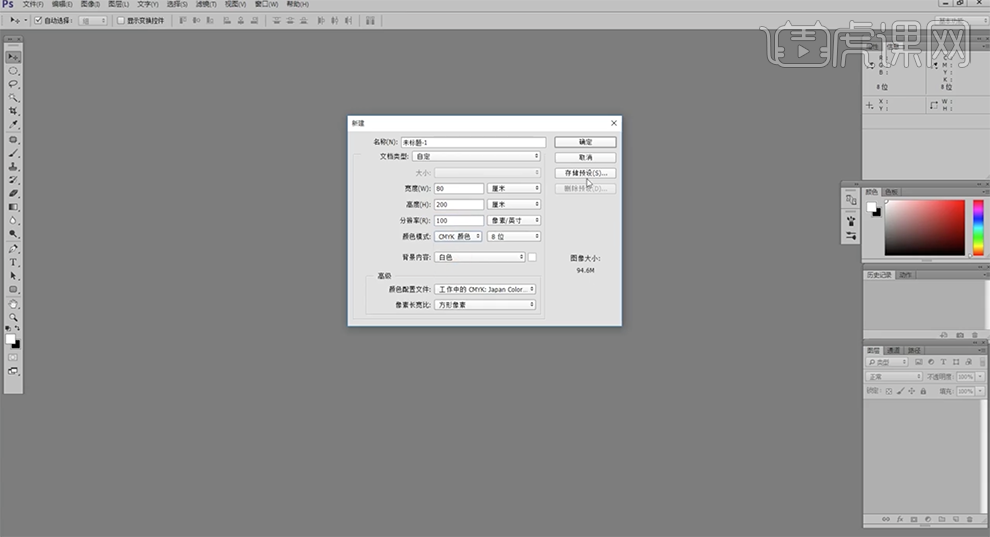
3、使用[文字工具]依次输入文字信息,根据文字主次层级规律,调整文字大小,根据设计思路排列文字至合适的位置。具体效果如图示。
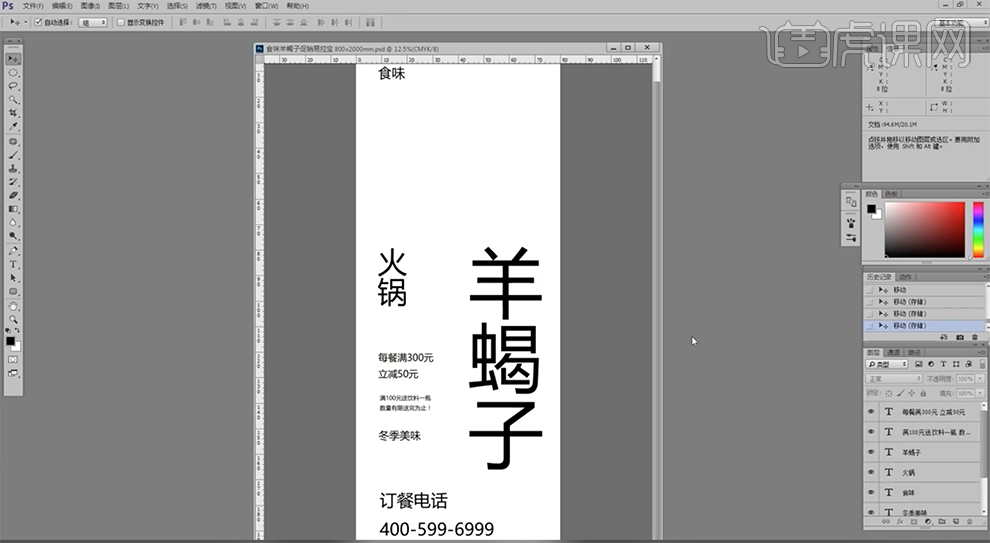
4、[打开]素材文档,调整画布大小至易拉宝尺寸,使用[矩形选区]框选背景区域,按[Ctrl+J]复制图层,调整大小,移动至合适的位置。使用[仿制图章工具]修复背景细节。具体效果如图示。
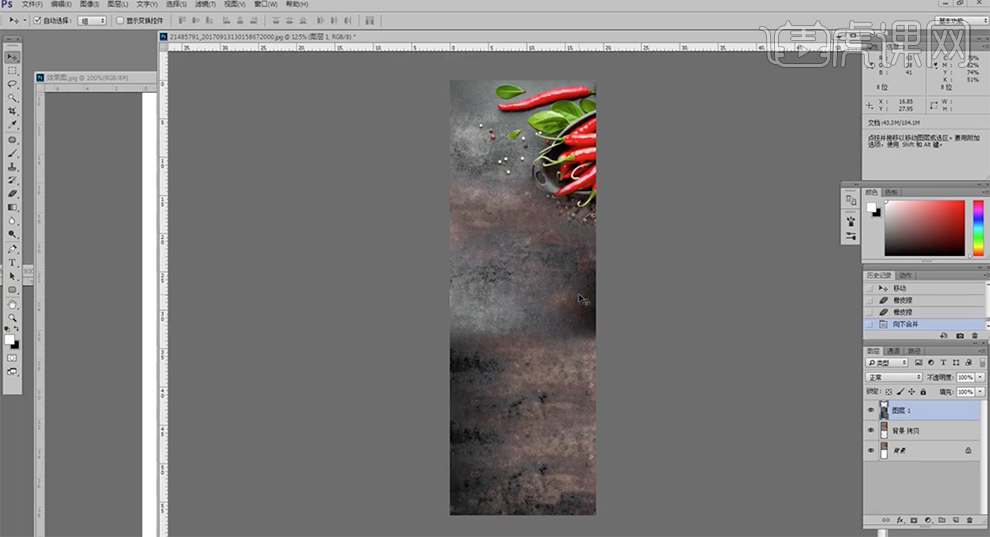
5、[选择]图层1,单击[图像]-[调整]-[色相饱和度],具体参数如图示。具体效果如图示。
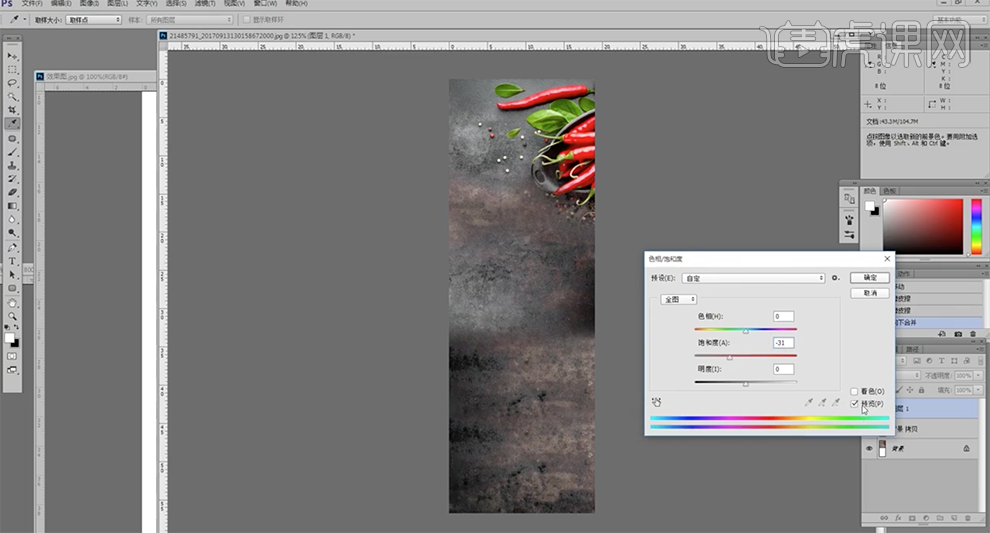
6、[新建]图层,使用[渐变工具],颜色黑白渐变,在画面拖出渐变效果。添加[图层蒙版],[图层模式]正片叠底,[不透明度]59%,使用[渐变工具]遮挡多余的部分。使用[修复画笔工具]修复背景图层瑕疵细节。具体效果如图示。
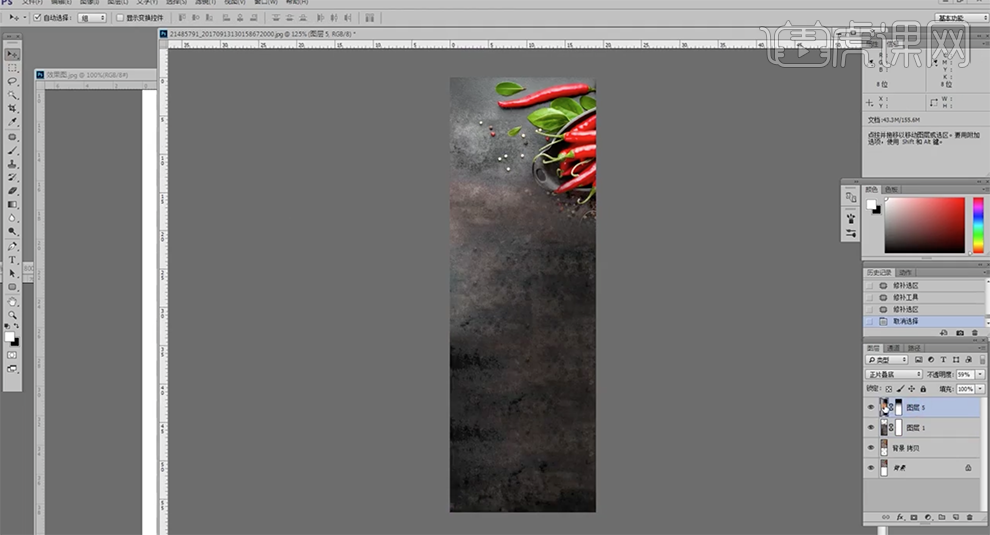
7、调整背景色彩细节,[选择]所有的图层,按[Ctrl+E]合并图层。单击[文件]-[存储为]JPG文档。[返回]文档,[拖入]JPG背景,调整大小和图层,排列至合适的位置。具体效果如图示。
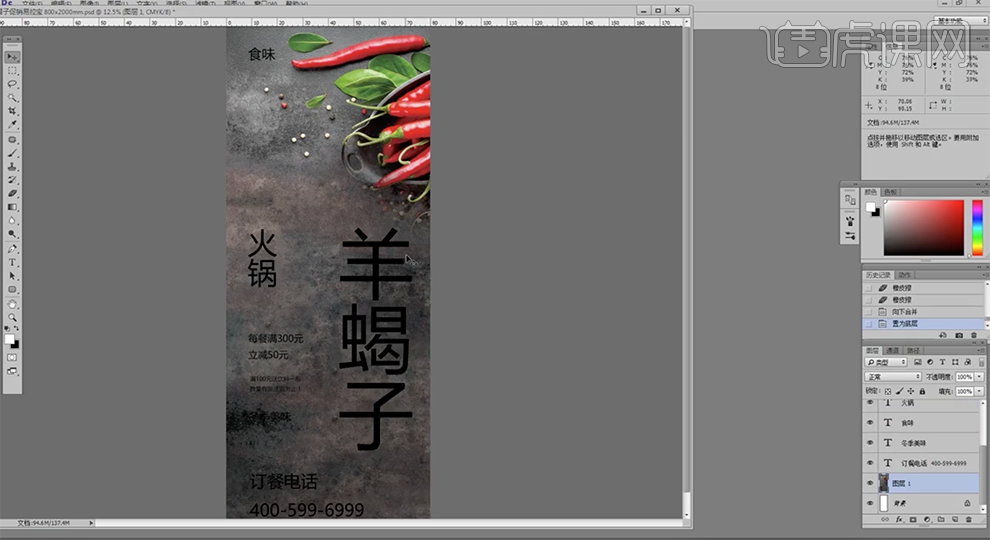
8、[拖入]产品素材,调整大小,根据设计思路排列至合适的位置。[复制]图层,调整图层顺序,[填充]黑色,单击[滤镜]-[模糊]-[高斯模糊],具体参数如图示。具体效果如图示。
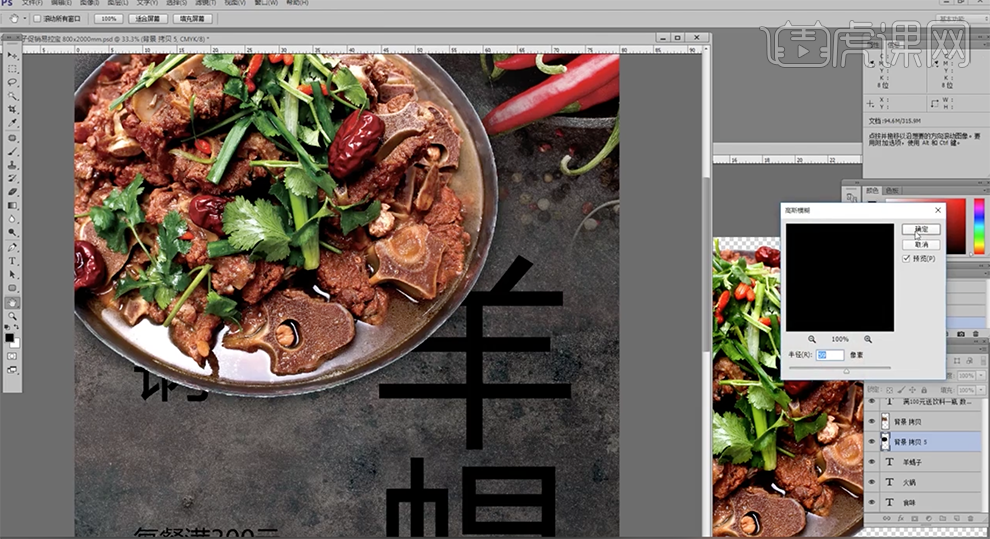
9、使用[移动工具]移动至合适的位置,[选择]关联图层,调整大小排列至版面合适的位置。[选择]主题文字,[字体]逐浪金农书法体,调整大小和颜色,右击[栅格化文字图层]。使用[套索工具],根据设计思路调整文字笔画细节。具体效果如图示。
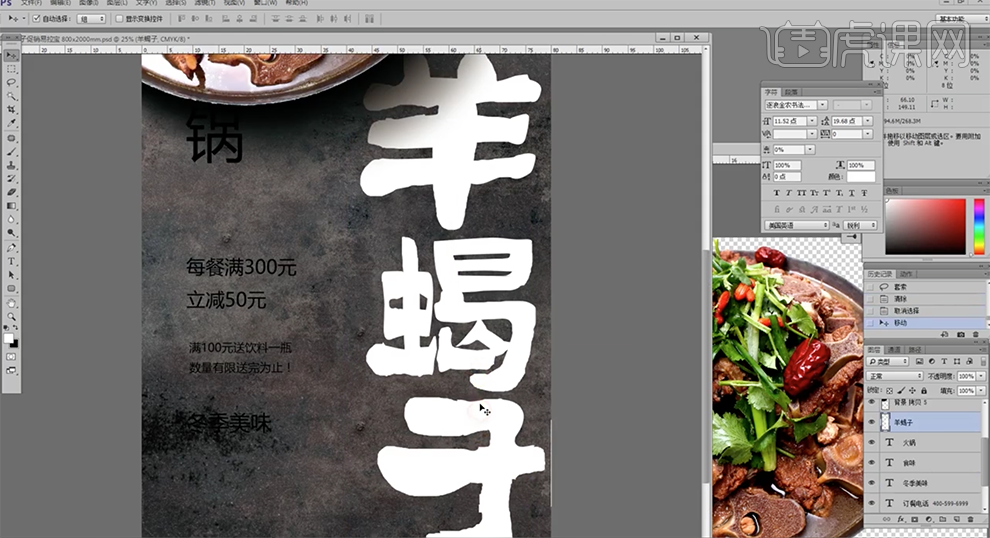
10、在文字图层下方[新建]图层,使用[椭圆工具]绘制合适大小的椭圆,[填充]红色。使用[套索工具],根据设计思路,套选多余的区域,按[Delete]删除。[复制]椭圆对象,调整大小和位置,排列至对应文字下方合适的位置。具体效果如图示。
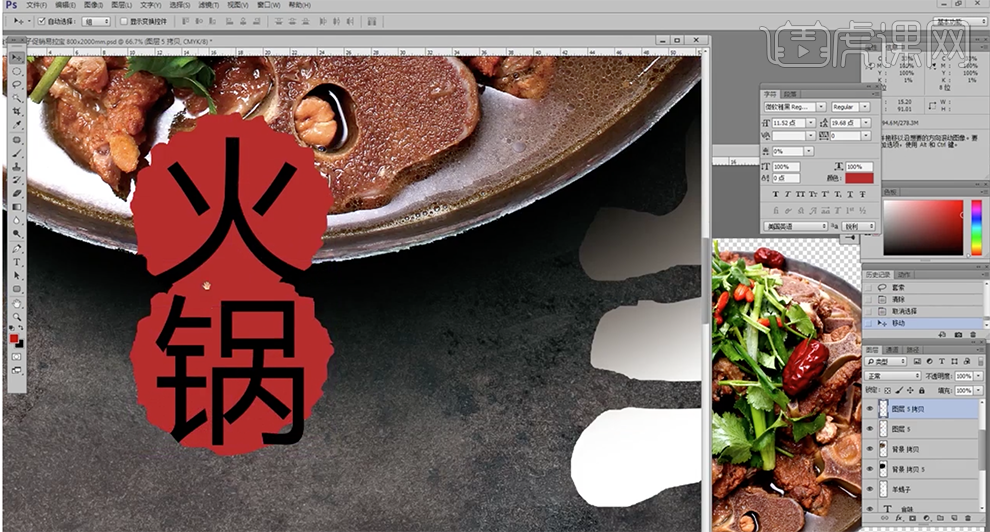
11、[选择]火锅文字对象,[字体]苏新诗古印宋体,[颜色]白色。使用相同的方法根据文字层级规律,对剩余的文字进行合理的排列。具体效果如图示。
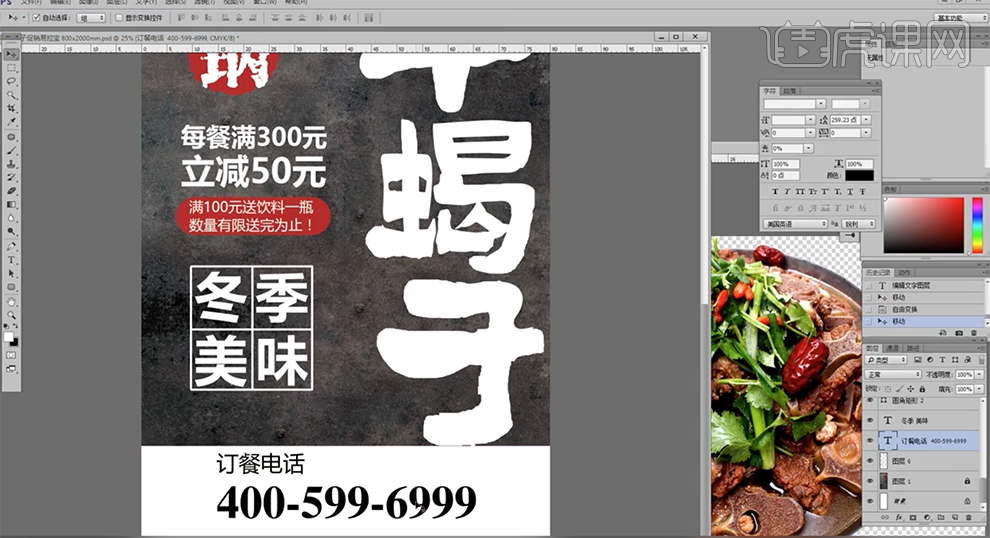
12、[拖入]装饰元素素材,调整大小和颜色,排列至电话文字周边合适的位置。具体效果如图示。
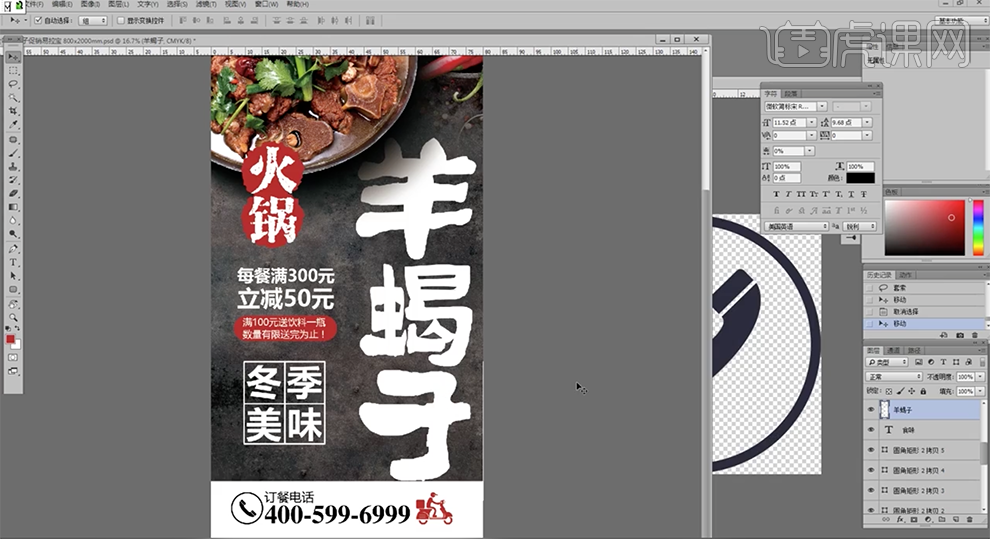
13、[复制]主体文字图层,[图层模式]柔光,微调画面整体位置细节。具体效果如图示。
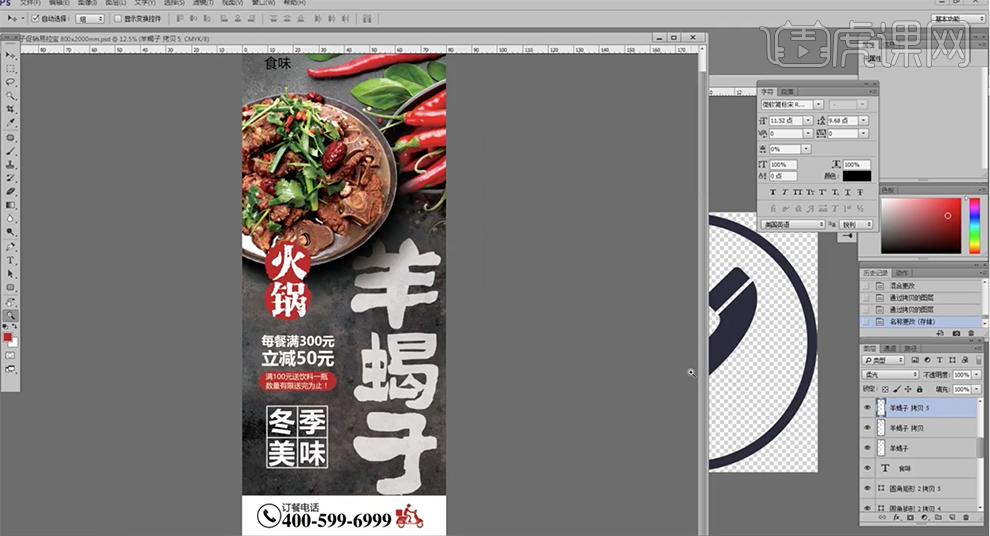
14、[拖入]LOGO素材,调整大小和颜色,排列至版面合适的位置,单击[文件]-[存储为]JPG文档。具体效果如图示。
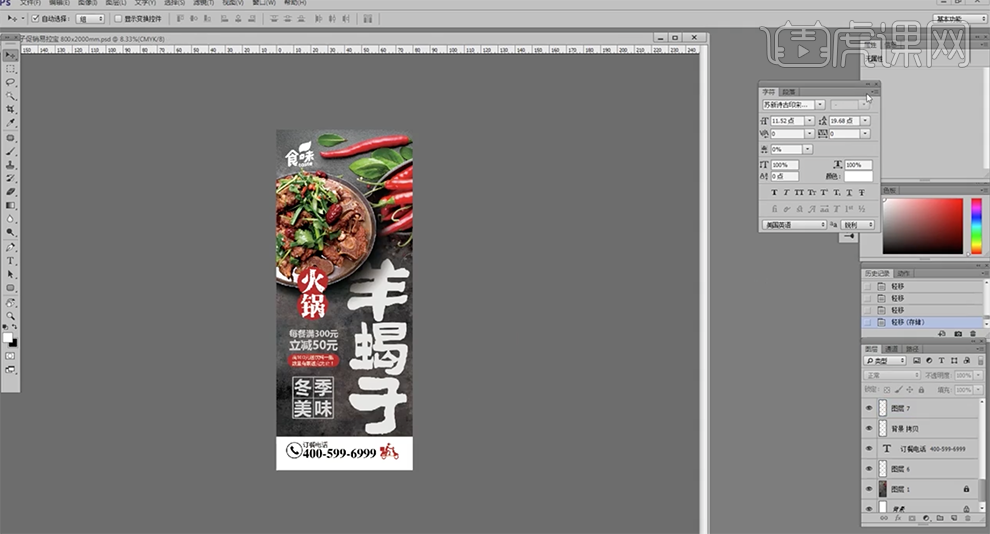
15、[打开]样机文档,[双击]矢量编辑图层进入文档,[拖入]导出的JPG文档,替换图层,按[Ctrl+S]存储并关闭文档。具体效果如图示。
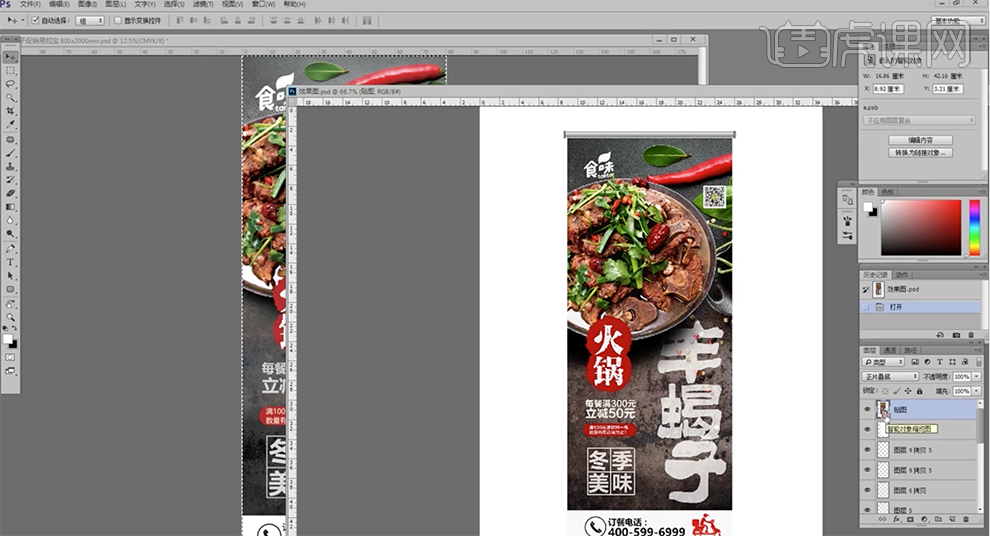
16、最终效果如图示。






